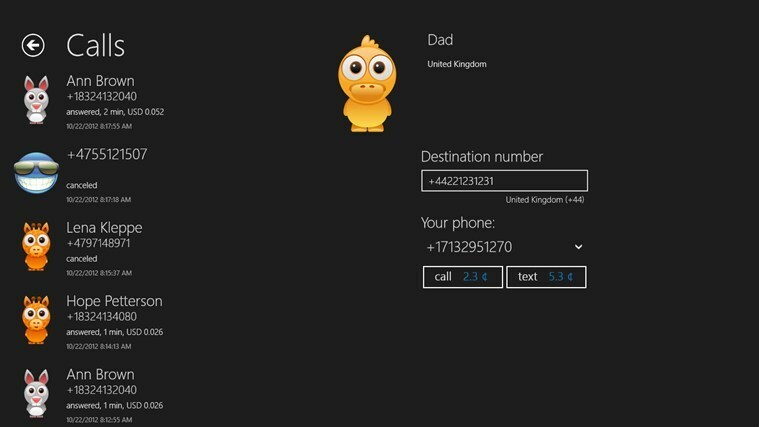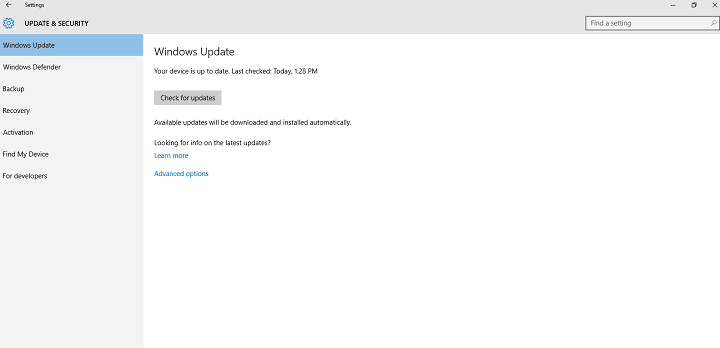
Tento softvér udrží vaše ovládače v činnosti a zaistí vám tak bezpečnosť pred bežnými chybami počítača a zlyhaním hardvéru. Skontrolujte všetky svoje ovládače teraz v 3 jednoduchých krokoch:
- Stiahnite si DriverFix (overený súbor na stiahnutie).
- Kliknite Spustite skenovanie nájsť všetky problematické ovládače.
- Kliknite Aktualizácia ovládačov získať nové verzie a vyhnúť sa poruchám systému.
- DriverFix bol stiahnutý používateľom 0 čitateľov tento mesiac.
Aktualizácia Windows 10 Anniversary Update je k dispozícii pre používateľov systému Windows 10 od včerajška. Existuje však veľká šanca, že ste ju stále nedostali. Hlavným dôvodom je pravdepodobne to, že sa spoločnosť Microsoft rozhodla rozvinúť aktualizáciu vo vlnách, a preto nie každý dostane súčasne.
Existuje však tiež šanca, že vám spoločnosť Microsoft skutočne doručila výročnú aktualizáciu, ale váš počítač ju akosi nedokáže prijať. V takom prípade vám ukážeme, čo robiť, aby ste mohli Anniversary Update dostávať bez problémov.
Čo robiť, ak sa výročná aktualizácia nezobrazuje
Riešenie 1 - Skontrolujte, či je počítač pripravený na výročnú aktualizáciu
Najdôležitejšie je, aby bol váš počítač dostatočne výkonný na to, aby mohol dostávať Anniversary Update. Ak ste si však mohli nainštalovať predchádzajúcu veľkú aktualizáciu pre Windows 10, novembrovú aktualizáciu, mali by ste si nainštalovať aj výročnú aktualizáciu. Len pre prípad, ak si nie ste úplne istí, že váš počítač Anniversary Update vydrží, vyskúšajte náš článok a zistite, či je vaše zariadenie pripravené na výročnú aktualizáciu.
Riešenie 2 - Spustite Poradcu pri riešení problémov s aktualizáciami
Keď sa uistíte, že váš počítač je na sto percent pripravený na výročnú aktualizáciu, ďalšiu najjednoduchšiu Môžete spustiť Poradcu pri riešení problémov s aktualizáciami, nástrojom na riešenie rôznych problémov týkajúcich sa systému Windows Aktualizácia. Poradcu pri riešení problémov s aktualizáciami spustíte takto:
- Prejdite do časti Hľadať, zadajte text Riešenie problémov a otvorte stránku Riešenie problémov
- Otvorené Riešenie problémov so službou Windows Update pod Systém a bezpečnosť
- Počkajte, kým sprievodca nenájde potenciálne problémy
- Ak sa vyskytnú nejaké problémy, nástroj na riešenie problémov ich odstráni a vy môžete znova skontrolovať dostupnosť aktualizácií
Aj keď ide skutočne o najjednoduchšie riešenie problému s aktualizáciami systému Windows, zvyčajne túto prácu nesplní. Ak teda nástroj na riešenie problémov s aktualizáciami nezistil žiadne problémy, vyskúšajte niektoré z nasledujúcich riešení.
Riešenie 3 - Spustite skript WUReset
Ak teda nástroj na riešenie problémov s aktualizáciou úlohu nezvládol, môžete skúsiť použiť iný podobný, ešte výkonnejší nástroj. Tieto nástroje sa nazývajú skript WUReset a v podstate riešia všetky väčšie problémy so službou Windows Update. Ak sa chcete dozvedieť viac o skripte WUReset a o tom, ako zabezpečiť jeho fungovanie, začiarknite políčko náš článok o tom.
Riešenie 4 - Zrušte výber možnosti „Odložiť inovácie“
V prípade, že ste sa rozhodli odložiť aktualizácie, výročná aktualizácia sa vám jednoducho nezobrazí. Táto možnosť sa používa, keď už jednoducho nechcete dostávať upgrady. Takže, ak ste boli Windows Insider, a vy odhlásený z programu Insider, existuje možnosť, že túto možnosť zaškrtnete a potom ste na ňu jednoducho zabudli. Pre tých, ktorí si nie sú istí, ako skontrolovať, či je táto možnosť povolená, postupujte podľa týchto pokynov:
- Otvorte aplikáciu Nastavenia systému Windows 10
- Prejdite do časti Aktualizácie a zabezpečenie> Windows Update
- Prejdite na možnosť Advanced Option
- Uistite sa, že nie je začiarknutá možnosť „Odložiť aktualizácie“
Ak by bola teda táto možnosť skutočne začiarknutá, nemohli by ste dostať Výročnú aktualizáciu, takže zrušenie jej začiarknutia určite pomôže. Ak však možnosť Odložiť inovácie nebola problémom, vyskúšajte niektoré z riešení uvedených nižšie.
Riešenie 5 - Odstráňte distribučný priečinok softvéru
Ak už ste pred spustením tohto riešenia spustili skript WUReset, preskočte ho, aby ste vám ušetrili čas a energiu. Skript WUReset tiež vymaže priečinok pre distribúciu softvéru, takže to nie je potrebné opakovať. Pokiaľ ste však skript ešte nespustili, mali by ste sa určite pokúsiť vymazať priečinok distribúcie softvéru.
V priečinku Distribúcia softvéru sú uložené všetky vaše automatické aktualizácie. Ak sú niektoré z týchto aktualizácií problematické, mohlo by to zabrániť stiahnutiu ďalších aktualizácií. Odstránením tohto priečinka v zásade obnovíte nastavenia aktualizácií, aby ste si mohli normálne stiahnuť ďalšie opravy a aktualizácie.
Tu je postup, ako odstrániť priečinok distribúcie softvéru
- Pred odstránením tohto priečinka musíte zastaviť služby Windows Update. Ak to chcete urobiť, kliknite pravým tlačidlom myši na ponuku Štart a vyberte príkazový riadok (správca).
- Zadajte nasledujúci príkaz a stlačte kláves Enter: net stop wuauserv
- Teraz zadajte a stlačte kláves Enter: premenujte c: \ windows \ SoftwareDistribution softwaredistribution.old
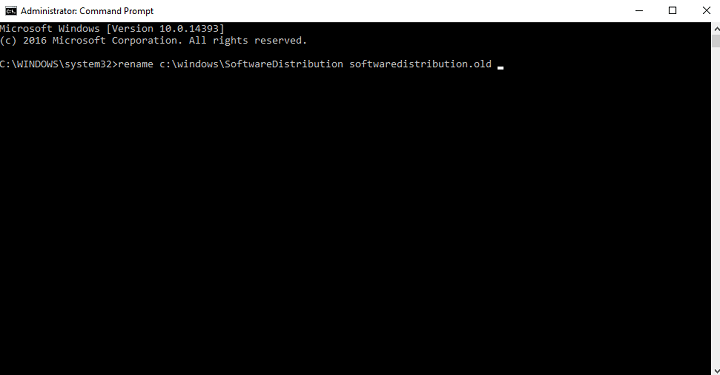
- Teraz: net start wuauserv
- Nakoniec zadajte a stlačte kláves Enter: východ
- Teraz, keď je služba Windows Update zastavená, prejdite na Štart a potom na Spustiť
- Typ: c: \ Windows
- Týmto sa otvorí priečinok Windows a vyhľadá sa Distribúcia softvéru a vymazať

- Reštartujte počítač
Teraz sú všetky možné nepríjemné aktualizácie odstránené a mali by ste byť schopní stiahnuť si Anniversary Update.
Riešenie 6 - Nie je spustená najnovšia verzia
Ak používate počiatočnú verziu systému Windows 10 (vydanie z júla 2015), a nie verziu 1511, nemôžete počítač aktualizovať na výročnú aktualizáciu. Teraz, keď je vydaná Anniversary Update, je bohužiaľ takmer nemožné nainštalovať novembrovú aktualizáciu a potom už len aktualizovať na najnovšiu verziu.
Ak čelíte tomuto problému, najlepším riešením je vyčistiť inštaláciu Anniversary Update do počítača pomocou bootovacieho média. Súbory ISO pre výročnú aktualizáciu sú už k dispozícii, takže si môžete stiahnuť súbor ISO pre svoj server Verzia Windows 10, vytvorte bootovacie médium a vo vašom počítači bude spustená aktualizácia Anniversary Update stroj.
To by bolo všetko, ak máte akékoľvek pripomienky, otázky alebo návrhy, dajte nám vedieť v komentároch nižšie.
SÚVISIACE PRÍBEHY, KTORÉ TREBA KONTROLA:
- Surface Pro 4 uviazol v reštartovacej slučke po inštalácii aktualizácie Windows 10 Anniversary Update
- Ako opraviť neúspešné inštalácie aktualizácie Windows 10 Anniversary Update
- Oprava: Vo Windows 10 Anniversary Update nie je možné nainštalovať rozšírenia Edge
- Reklamy s výročnou aktualizáciou už používateľov systému Windows 10 Pro bugujú
- Aktualizácia Anniversary Update zabráni používateľom systému Windows 10 Pro zakázať reklamy